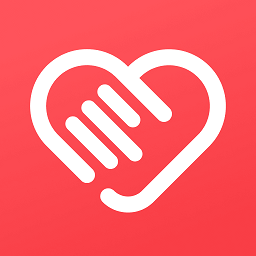如何有效隐藏文件夹
在我们日常使用电脑的过程中,保护个人隐私和数据安全变得尤为重要。隐藏文件夹便是一种简单而有效的隐私保护方法。通过将重要文件夹隐藏起来,可以大大降低他人窥探你文件内容的风险。本文将详细介绍如何在不同操作系统中隐藏文件夹,同时也会提供一些额外的保护技巧,帮助你更好地保护自己的隐私。

Windows系统中的文件夹隐藏方法
Windows操作系统是最常用的电脑系统之一,接下来,我们将详细讲解如何在Windows系统中隐藏文件夹。
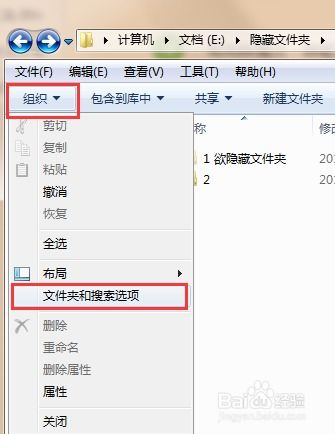
步骤一:选择要隐藏的文件夹
首先,找到你希望隐藏的文件夹。假设我们有一个名为“重要文件”的文件夹,想把它隐藏起来。

步骤二:打开文件夹属性
右键点击该文件夹,在弹出的菜单中选择“属性”。这将打开文件夹的属性窗口。
步骤三:勾选隐藏选项
在属性窗口中,你会看到几个选项卡,如“常规”、“共享”、“安全”等。默认情况下,属性窗口会停留在“常规”选项卡。在“常规”选项卡中,你会看到一个名为“属性”的部分,其中有“只读”、“隐藏”等几个选项。勾选“隐藏”选项,然后点击“应用”按钮。
此时,系统会弹出一个警告对话框,询问你是否确实要将文件夹隐藏,并且指出隐藏文件夹后将无法通过普通方式查看。点击“确定”继续。
步骤四:查看隐藏文件夹的设置
完成上述步骤后,文件夹便会被隐藏起来。但要注意的是,文件夹隐藏功能只在当前视图设置下生效。换句话说,如果更改了文件夹查看选项,隐藏的文件夹可能会重新显示出来。因此,需要设置文件夹查看选项,以确保隐藏的文件夹不会被意外显示。
为了彻底隐藏文件夹,你需要在资源管理器中调整文件夹视图设置。点击文件夹上方的“查看”选项卡,在“高级设置”中找到“隐藏文件和文件夹”选项。点击它,并选择“不显示隐藏的文件、文件夹或驱动器”。
macOS系统中的文件夹隐藏方法
Mac电脑以其优雅的设计和出色的性能,深受许多用户的喜爱。那么,在macOS系统中,我们该如何隐藏文件夹呢?
步骤一:启用终端
Mac上的文件夹隐藏功能主要通过终端(Terminal)来实现。终端是macOS自带的一个命令行工具,它允许用户通过输入命令来操作系统。首先,打开“应用程序”文件夹,然后找到并双击“实用工具”文件夹。在“实用工具”文件夹中,找到“终端”应用程序,双击打开。
步骤二:使用隐藏命令
假设我们有一个名为“私人文档”的文件夹,希望将其隐藏。在终端中输入以下命令:
```bash
chflags hidden /路径/到/私人文档
```
其中,“/路径/到/私人文档”是你希望隐藏的文件夹的完整路径。比如,如果你的“私人文档”文件夹位于用户目录下的“文档”文件夹中,你应该输入:
```bash
chflags hidden ~/Documents/私人文档
```
按下回车键,系统将执行隐藏命令。此时,你的“私人文档”文件夹便已被隐藏起来。
步骤三:恢复显示隐藏文件夹
与Windows系统类似,macOS的隐藏文件夹功能也受到文件浏览器设置的影响。即使隐藏了文件夹,在某些设置下仍然可能被显示出来。为了避免这种情况,我们需要确保隐藏文件夹不会被文件浏览器意外显示。
默认情况下,macOS的文件浏览器(Finder)不会显示隐藏文件。但如果更改了Finder的偏好设置,可能会看到隐藏文件。要确认Finder设置为不显示隐藏文件,可以打开Finder,然后点击顶部菜单栏中的“Finder”选项,选择“偏好设置”。在“偏好设置”窗口中,选择“通用”选项卡,确保“显示这些项目”的选项没有被勾选。
如果你需要在将来某个时候重新显示隐藏的文件夹,只需在终端中输入以下命令:
```bash
chflags nohidden /路径/到/私人文档
```
将上面的路径替换为你想要恢复的隐藏文件夹的路径即可。
额外的隐私保护技巧
隐藏文件夹是一种基础而有效的隐私保护方法,但单靠隐藏文件夹并不能完全保证数据的安全。因此,我们可以结合其他保护技巧,进一步加强隐私保护。
技巧一:设置密码保护
对于非常重要的文件夹,可以考虑使用密码保护。Windows和macOS都提供了文件加密功能,允许用户对文件夹进行加密处理。即使他人找到并打开了文件夹,如果没有正确的密码,也无法查看文件内容。
技巧二:使用加密软件
除了系统自带的加密功能外,你还可以选择使用专业的加密软件。这些软件通常提供更加强大和灵活的加密选项,可以帮助你更好地保护文件和数据。
技巧三:定期备份
无论是隐藏文件夹还是加密文件夹,都有可能因系统故障或其他意外情况而丢失。因此,定期备份文件夹是一个好习惯。将重要文件夹备份到外部硬盘、云存储或其他安全存储介质上,即使本地文件夹丢失,也可以从备份中恢复。
技巧四:避免将隐藏文件夹存放在显眼位置
尽管隐藏文件夹能够隐藏文件内容,但其图标本身可能仍然会显示在文件夹列表中。为了更加安全,可以将隐藏文件夹放置在相对不显眼的位置,比如用户目录下的某个子文件夹中,这样可以进一步降低被他人发现的风险。
总结
隐藏文件夹是一种简单而有效的隐私保护方法。通过在Windows和macOS系统中执行相关操作,我们可以轻松地将重要文件夹隐藏起来,防止他人窥探文件内容。同时,结合密码保护、加密软件、定期备份等额外技巧,可以进一步增强隐私保护。
请记住,保护隐私是每个人的权利和责任。通过上述方法,你可以更好地保护自己的文件和数据,确保它们在安全的环境中得到妥善管理。无论是个人隐私还是企业机密,隐藏文件夹和相关保护技巧都是不可忽视的防护手段。
- 上一篇: 轻松学会:如何创建属于自己的贴吧
- 下一篇: 按键精灵使用方法及脚本创建指南
新锐游戏抢先玩
游戏攻略帮助你
更多+-
03/12
-
03/12
-
03/12
-
03/12
-
03/12